учителя, мерило его
интеллектуального богатства,
показатель его
кругозора и эрудиции.В.Сухомлинский.
FindSlide.org - это сайт презентаций, докладов, шаблонов в формате PowerPoint.
Email: Нажмите что бы посмотреть


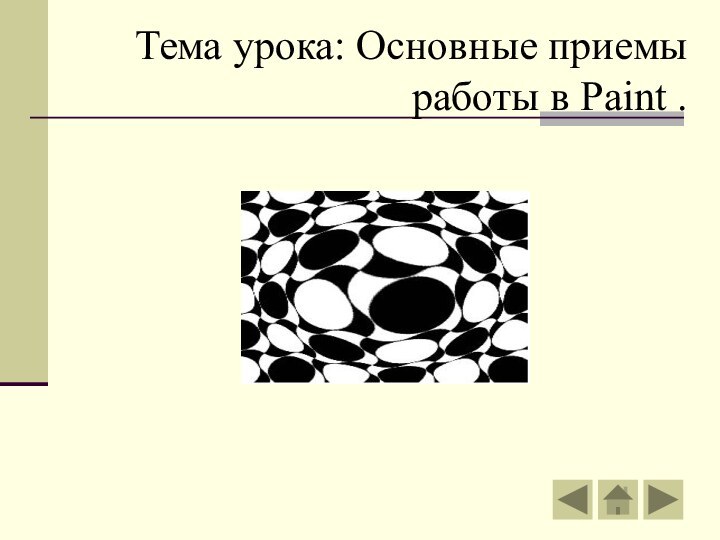


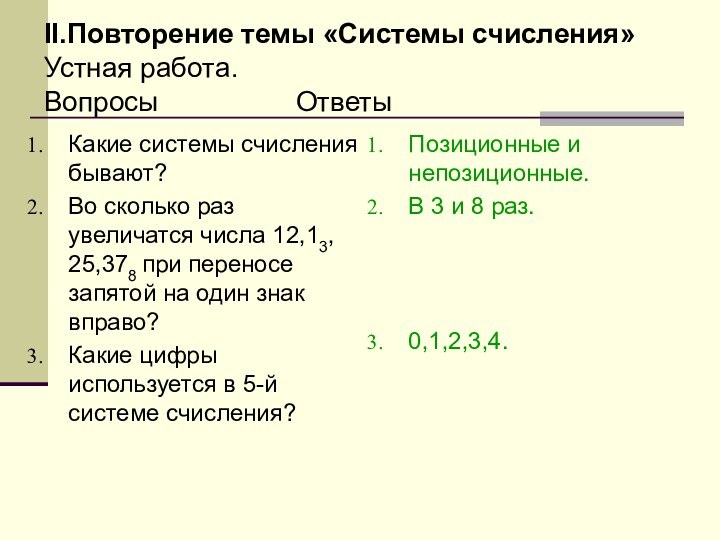
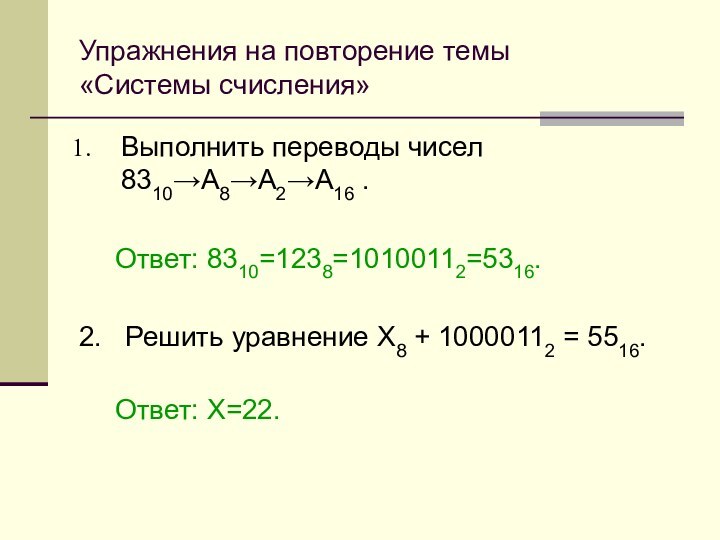
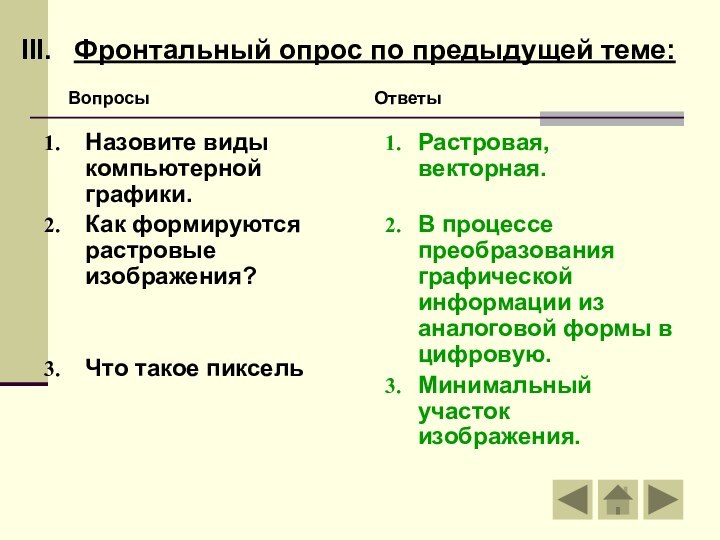
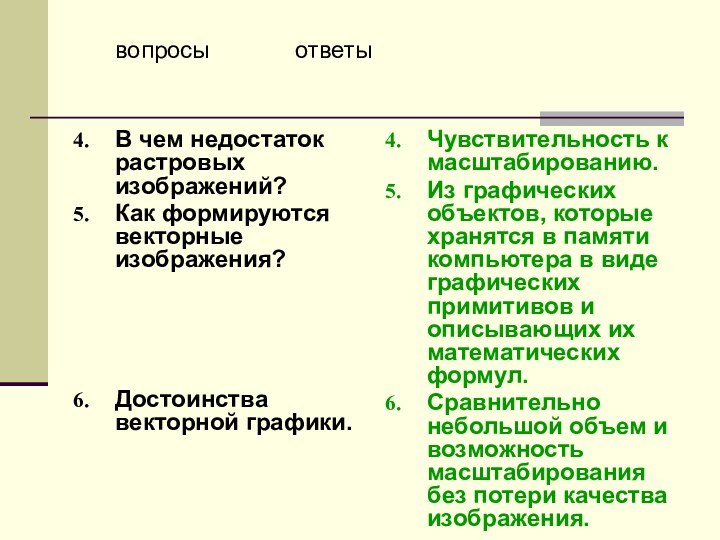
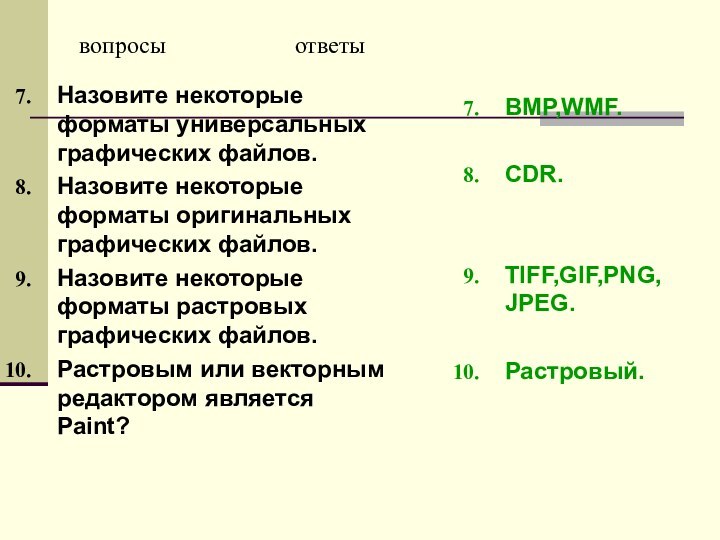
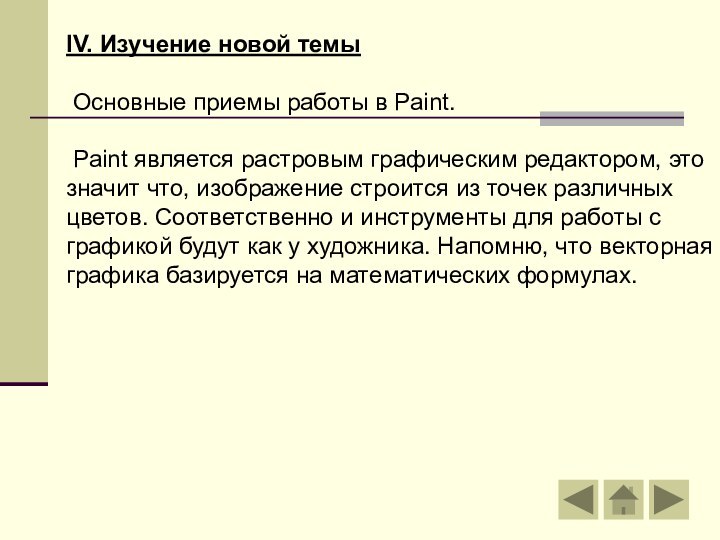

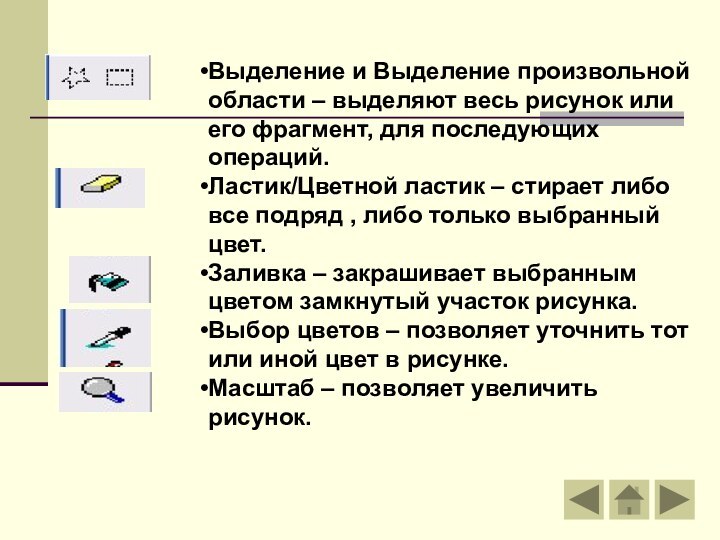
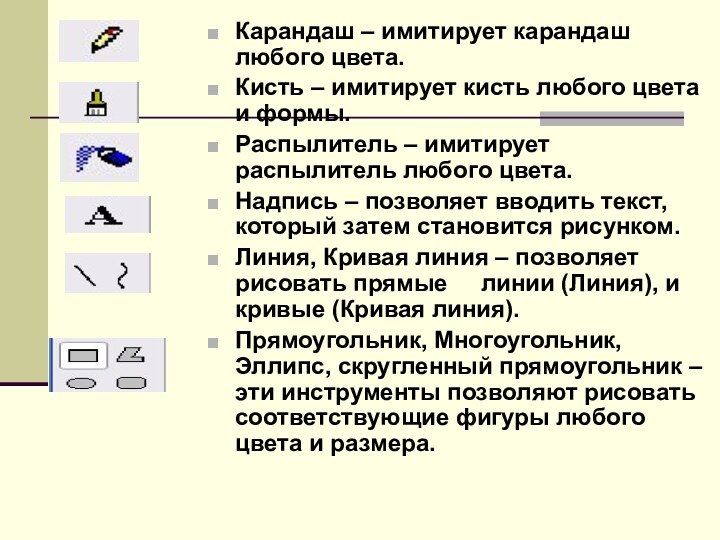


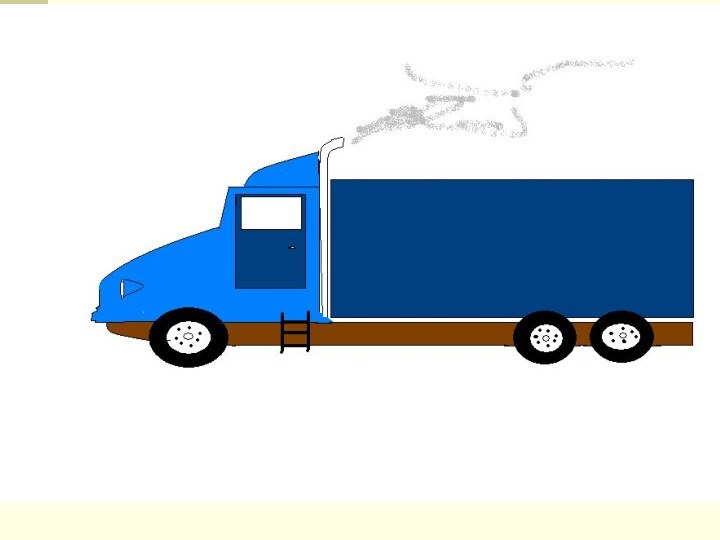




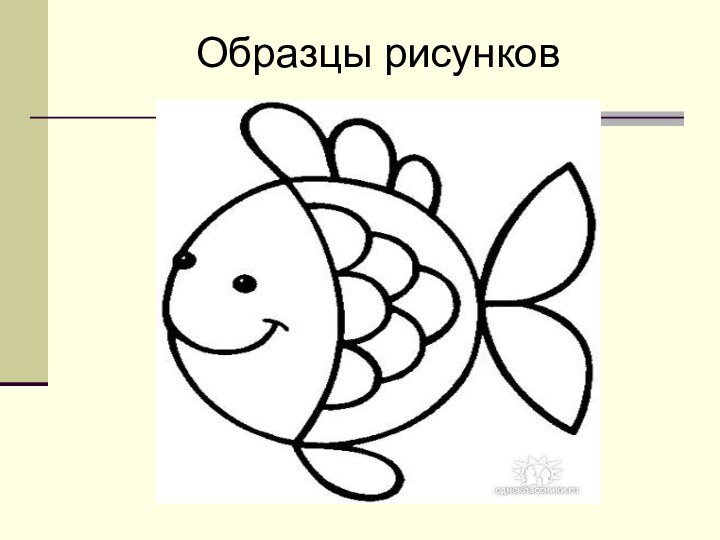
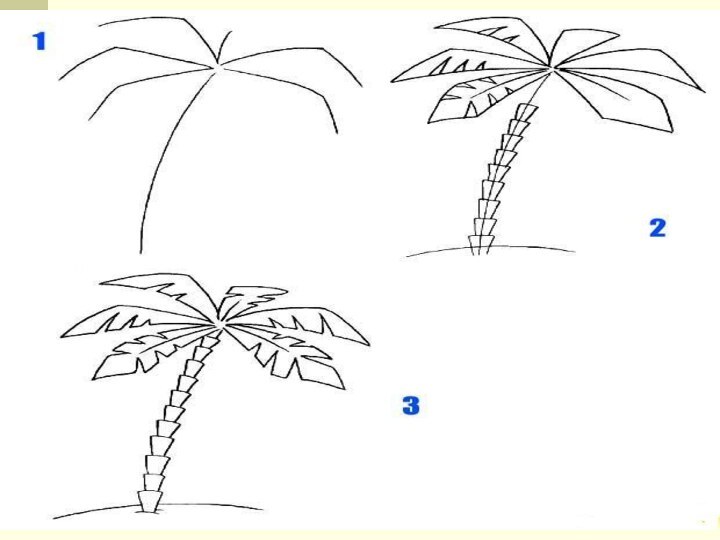
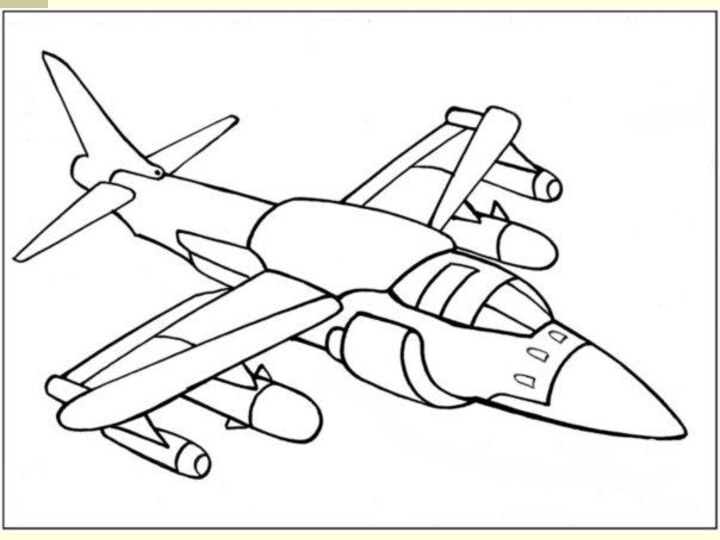

Позиционные и непозиционные.
В 3 и 8 раз.
0,1,2,3,4.
Назовите виды компьютерной графики.
Как формируются растровые изображения?
Что такое пиксель
Растровая, векторная.
В процессе преобразования графической информации из аналоговой формы в цифровую.
Минимальный участок изображения.
ВМР,WMF.
CDR.
TIFF,GIF,PNG,JPEG.
Растровый.
вопросы ответы